Sử dụng Photoshop CS6 online cơ bản
Trong bài viết tiên phong này, mình sẽ không trình làng qua loa về Photoshop CS6 online mà đi vào hướng dẫn sử dụng các tính năng cơ bản luôn cho bạn dễ làm quen .
Mục lục
Sử dụng cơ bản
Địa chỉ truy cập
Cách đơn thuần là tìm tại menu trên cùng của blog, hoặc tìm đến đường link rất dễ nhớ sau : bietmaytinh.com/photoshopcs6 hoặc photoshoponline.online .
Bạn đang đọc: Sử dụng Photoshop CS6 online cơ bản
Mở ảnh
Cách thứ nhất, khi mới truy cập, sẽ có một cái bảng xuất hiện, bạn bấm chọn Open From Computer.

Sau đó chọn ảnh cần chỉnh sửa rồi bấm Open.

Cách thứ 2 thì quen thuộc hơn đó là đến menu chọn File > Open sau đó chọn ảnh cần chỉnh sửa như cách 1.
Phím tắt quen thuộc để mở là Ctrl + O, bạn nên dùng phím tắt này cho quen vì hầu như phần mềm nào cũng dùng.
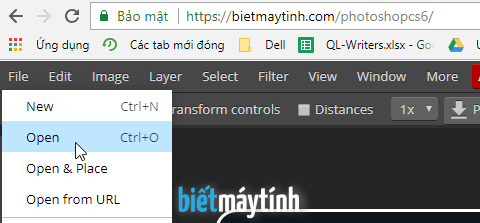
Tạo ảnh mới
Dùng khi bạn muốn phong cách thiết kế ảnh, logo, banner …
Bạn có hai cách, một là chọn dòng New Project trong bảng xuất hiện hồi mới truy cập vào Photoshop CS6 online ấy, còn không đến menu bấm File > Open.
Trong hộp thoại New Project, chọn Width và Height cho ảnh muốn tạo, hoặc đến phần bên phải chọn kích cỡ có sẵn như A2, A3, A4, muốn phong cách thiết kế quảng cáo bạn đến tab Ads để chọn kích cỡ đã phong cách thiết kế sẵn .
Bấm Create để bắt đầu.

Lưu ảnh
Mặc định cung cụ này sẽ lưu ảnh với đuôi .psd như Photoshop trên máy tính, bạn có thể dùng phím tắt Ctrl + S để lưu ảnh với đuôi này.
Trường hợp muốn lưu với đuôi PNG, JPG… thì bấm File > Export As rồi chọn đuôi ảnh muốn lưu.
Cắt ảnh
Đây là tính năng rất cơ bản nhưng cũng được tìm kiếm rất nhiều, thế cho nên mình có viết khá nhiều hướng dẫn cách cắt ảnh bằng các ứng dụng như Paint, MS Word, Photoshop trực tuyến, hay cung cụ Chỉnh sửa ảnh trực tuyến .
Đầu tiên chọn Crop Tool tại thanh cung cụ bên trái, bạn có thể dùng phím tắt là C cho nhanh.
Sau đó dùng chuột kéo chọn vùng muốn cắt như hình phía dưới, phần ảnh trong vùng bạn chọn sẽ được giữ, còn lại sẽ bị cắt bỏ đi .

Làm xong thì bấm vào dấu tích trên cùng .

Resize ảnh, thay đổi kích thước ảnh
Có nhiều nguyên do để resize ảnh như để tương thích với size ảnh bìa, ảnh avatar, muốn ảnh chèn vừa khít hơn trong văn bản, hay đơn thuần bạn muốn giảm dung tích ảnh .
Trong Photoshop CS6 online, để resize ảnh bạn hãy click vào Image, sau đó chọn Image Size.

Hộp thoại Image Size sẽ Open ngay sau đó, trong này, bạn hoàn toàn có thể lựa chọn cách resize ảnh theo đơn vị chức năng px, %, mm … tùy thích, thường ta sẽ chọn px .
Tiếp đó gõ thông số kỹ thuật cần vào ô Width hoặc Height tùy bạn, cung cụ này sẽ tự động hóa kiểm soát và điều chỉnh thông số kỹ thuật còn lại để ảnh không bị méo ( Điền thông số kỹ thuật xong, bạn click chuột vào một vị trí bất kể mới thấy thông số kỹ thuật còn lại được kiểm soát và điều chỉnh )
Nếu bạn không thích điều này thì bỏ dấu tích ô Keep Aspect Ratio.
Bấm Ok.
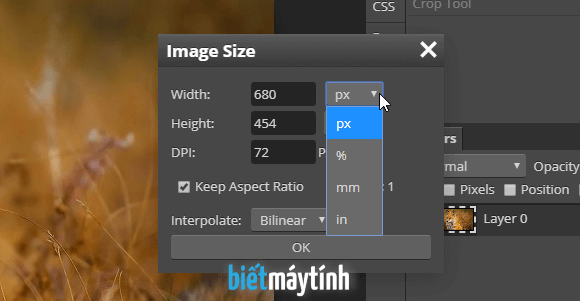
Đổi đuôi ảnh
Đây là thủ pháp rất đơn thuần mà bất kể ứng dụng chỉnh sửa ảnh nào cũng làm được như Paint, Photoshop online, Paint. net … thậm chí còn dùng MS Word cũng làm được .
Khi đã mở ảnh lên rồi, bạn bấm File rồi chọn Export As, tiếp đó chọn đuôi ảnh muốn đổi, ở đây ta có thể chuyển rất nhiều đuôi ảnh như PNG, JPG, GIF… nếu vẫn chưa thấy thứ cần tìm, hãy di chuột đến dòng More dưới cùng để tìm thêm nhé, ở đây bạn sẽ tìm thấy các đuôi ảnh ít dùng hơn như BMP, TIFF, WEBP…

Chọn xong sẽ có hộp thoại Save for web Open, ở đây bạn hoàn toàn có thể chỉnh lại định dạng ảnh tại Format, chỉnh kích cỡ ảnh tại Width hoặc height hay chọn chất lượng ảnh .
Bấm Save để lưu.

Xoay ảnh
Nếu chẳng may ảnh chụp bị xoay 90 độ, 180 độ hoặc bị lật ngược thì ta có thể chỉnh lại bằng cách chọn Image > Transform, sau đó chọn kiểu xoay bạn cần.
2 cái đầu tiên là xoay sang trái, xoay sang phải. Flip Horizontally là lật theo chiều ngang ảnh, nghĩa là đối tượng từ bên trái sẽ chuyển sang phải, Flip Vertically là lật theo chiều dọc.

Ghép chữ vào trong ảnh
Bạn hoàn toàn có thể viết chữ lên bất kể tấm ảnh nào bằng cung cụ Type của Photoshop trực tuyến .
Đầu tiên click chuột vào Type Tool (Hoặc bấm phím T), sau đó click chuột vào vị trí muốn chèn trên ảnh rồi gõ nội dung vào.

Ngay phía trên là tính năng định dạng chữ quen thuộc như Đổi font chữ, In đậm / In nghiêng, Font-size, Căn trái / phải … Còn Warp là tính năng làm cong chữ, bạn hoàn toàn có thể tạo 1 dòng chữ hình tròn trụ bằng tính năng này .
Về phần font chữ, cung cụ này có rất nhiều font chữ nhưng thường không tương hỗ tiếng Việt, bạn nên dùng font chữ mặc định là DejaVu Sans để gõ tiếng Việt. Nếu muốn thêm font chữ thì kéo xuống phía dưới 1 tí để đọc hướng dẫn .
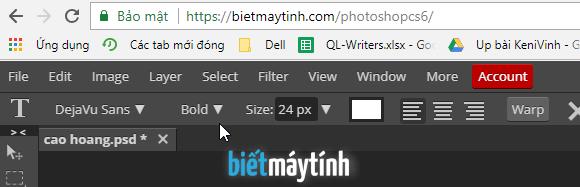
Click vào hình tượng dấu tích để xác nhận .
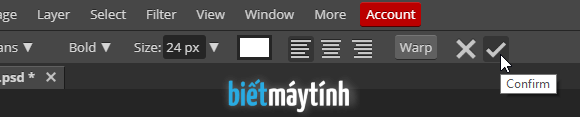
Chèn chữ vào ảnh
Bạn bấm vào icon chữ T (Type tool) rồi click vào ảnh để chèn chữ nhé.
Trong này tương hỗ rất nhiều font chữ khác nhau, để chọn được font chữ tương hỗ tiếng Việt, bạn đến phần font chữ rồi kéo về cuối sẽ thấy ô Vietnamese, tích vào đó nó sẽ liệt kê hết các font chữ cho bạn, rất nhiều font đẹp ở đây tha hồ lựa chọn .
Làm sao xóa chữ vừa chèn?
Mỗi khi bạn sử dụng Type Tool để chèn chữ, Photoshop CS6 online sẽ tự động tạo 1 Layer cho nó, vì vậy muốn xóa chữ nào bạn chỉ cần đến phần Layers phía bên phải, click chuột phải vào Layer text rồi bấm Delete.
Hoặc nhanh hơn, hãy bấm vào hình tượng con mắt ngay bên cạnh để ẩn layer này đi .
Một cách khác là bấm Type Tool > Bôi đen chữ > Bấm Backspace để xóa.

Cách cài font chữ trong Photoshop CS6 online
Vì đây là website trên internet nên nó không thể truy cập vào thư viện font chữ trên máy tính, để thêm font chữ yêu thích, bạn bấm File > Open > chọn font chữ > Một thông báo hiện lên bảo bạn có muốn load font này lên khi sử dụng lần sau hay không, bạn bấm Ok để đồng ý.
Ta có thể xóa font chữ vừa tải lên bằng cách vào Edit > Local Storage…

Đến phần font chữ gõ tên font vào ô tìm kiếm là thấy ngay font vừa cài, giờ ta đã hoàn toàn có thể sử dụng bằng cách click chuột vào font chữ này .

Phóng to/Thu nhỏ ảnh
Bạn chọn biểu tượng có hình kính lúp (Zoom Tool) ở phía dưới hoặc bấm phím Z cũng được, sau đó click chuột vào chỗ nào trên ảnh, chỗ đó sẽ được phóng lớn.
Muốn thu nhỏ ảnh: Sau khi chọn Zoom Tool, bạn click vào ảnh, nhấn giữ rồi kéo theo hướng từ dưới lên để thu nhỏ hình. Ngược lại muốn phóng lớn thì kéo từ trên xuống.

Di chuyển ảnh
Chọn Hand Tool (Biểu tượng hình bàn tay) hoặc bấm phím H để kích hoặc tính năng này.
Giờ click chuột, nhấn giữ rồi kéo để chuyển dời ảnh. Một cách khác nhanh hơn là bấm phím Space để chuột biến thành hình tượng bàn tay, sau đó dùng chuột chuyển dời ảnh .
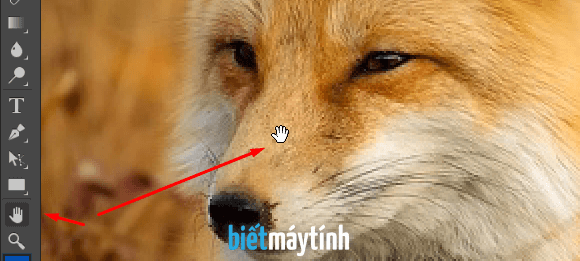
Đổi theme
Nếu bạn không thích giao diện tối như hiện tại thì bấm More > Theme, rồi chọn theme bạn thích, nếu chọn Silver thì trông như Photoshop CS5 lúc trước vậy.
Mình dùng theme tối quen rồi nên thích kiểu hiện tại hơn, thêm nữa giúp ta tránh bị mỏi mắt .
Ngay phía trên là phần đổi ngôn từ, tiếc là không có tiếng Việt .
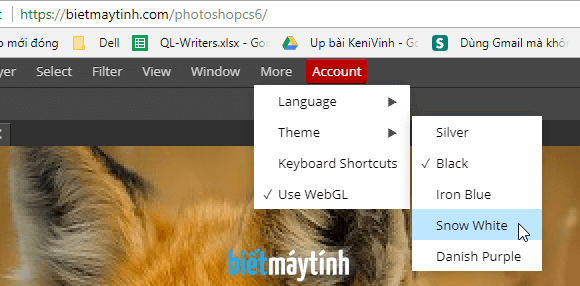
Trên đây là tổng thể những gì cơ bản nhưng hữu dụng bạn cần biết khi sử dụng Photoshop CS6 trực tuyến. Những tính năng khác trên mức cơ bản một chút ít sẽ được mình viết riêng 1 bài vì mình muốn viết chi tiết cụ thể hơn. Blog đã ra mắt cho bạn khá nhiều cung cụ tương tự như như Photoshop trực tuyến, Paint trực tuyến, Chỉnh sửa ảnh trực tuyến … bạn thích cái nào nhất ? Chia sẻ điều đó tại phần phản hồi của blog nhé !
FPT Software đang tuyển việc, thử xem 
Truy cập nhanh hơn bằng cách lưu trang này vào trình duyệt
Cách 1: Bấm phím tắt Ctrl + Shift + D.
Cách 2: Bấm vào biểu tượng ngôi sao trong thanh địa chỉ phía trên.
Giúp Bietmaytinh.com sửa lỗi bài viết này, truy cập Trang báo lỗi
Bấm phím tắt Ctrl + Shift + D.Bấm vào hình tượng ngôi sao 5 cánh trong thanh địa chỉ phía trên .
Source: https://thoitrangredep.vn
Category: Kiến Thức





